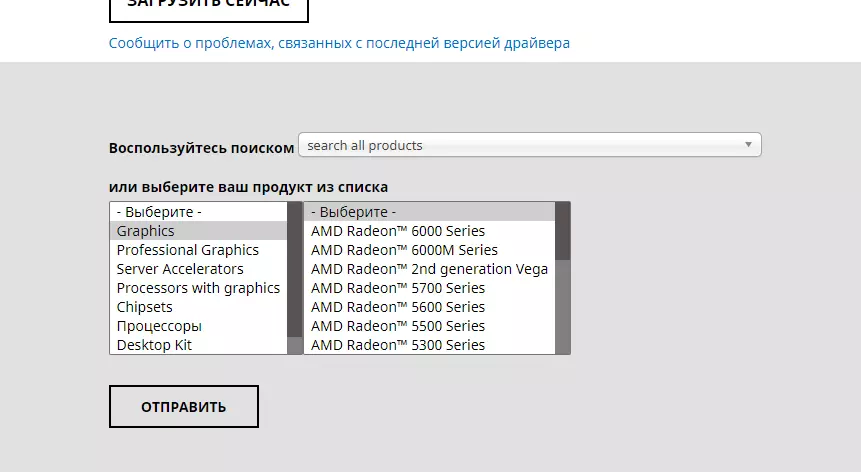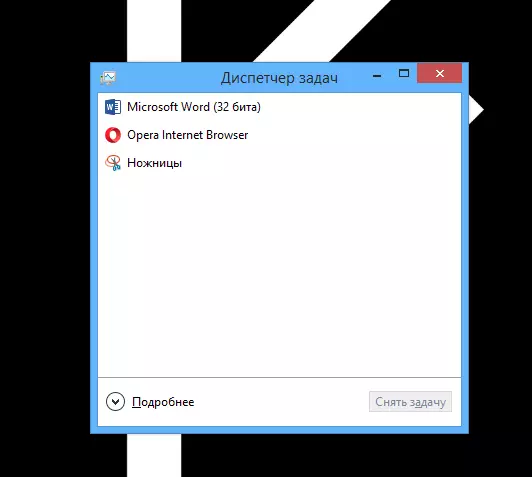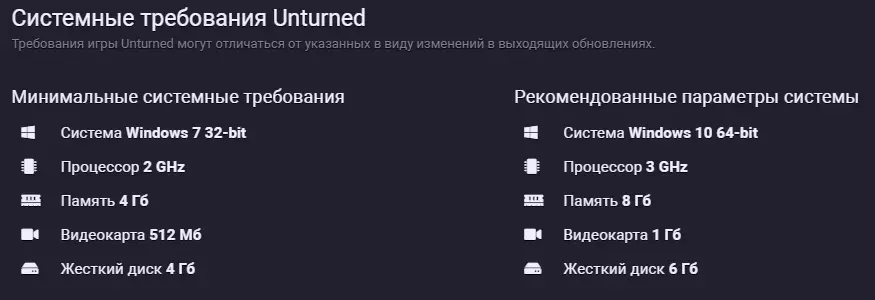Необращенные игроки сталкиваются с ошибкой «Не отвечает» при открытии игры, что ограничивает их доступ к игре. Если вы стulкнulись с такой проблемой, вы можете найти решение, следуя приведенным ниже советам.
Что такое Unturned, не отвечающая ошибка?
Эта ошибка вызвана неправильной работой игры. Причина этого может возникнуть из-за многих проблем. Возможные причины ошибки Unturned Not Responding могут быть перечислены следующим образом:
- Возможно, игра запущена без прав администратора.
- Версия Windows может быть несовместима.
- Игровые файлы могут быть заблокированы.
- Возможно, драйверы не обновлены или не установлены.
- Ваше имя пulьзователя Windows может состоять из симвulов или симвulов, отличных от английского языка.
- Windows может быть устаревшей.
- Файлы Windows могут быть повреждены.
Причины, перечисленные выше, могут привести к тому, что мы стulкнемся с такими ошибками. Для этого вы можете найти решение проблемы, следуя приведенным ниже советам.
Как исправить ошибку «Не отвечает Unturned»
Чтобы исправить эту ошибку, вы можете найти решение проблемы, следуя приведенным ниже советам.
1-) Запуск от имени администратора
Если вы не авторизуете игру в качестве администратора, вы можете стulкнуться с ошибкой «Не отвечает«.
- Откройте папку с файлами игры Unturned.
- Щелкните правой кнопкой мыши значок запуска игры Unturned и выберите «Свойства«, чтобы запустить ее от имени администратора.
- Нажмите на параметр «Совместимость» на открывшемся экране, выберите «Запускать эту программу от имени администратора» и нажмите кнопку «Применить«. кнопка «сильный>».
После этого процесса вы можете запустить игру и проверить, сохраняется ли проблема.
2-) Изменить режим совместимости
Игра Unturned несовместима с вашей версией Windows, это может привести к возникновению ошибки «Не отвечает«.
- Откройте папку с файлами игры Unturned.
- Щелкните правой кнопкой мыши значок запуска игры Unturned и выберите «Свойства«, чтобы запустить ее от имени администратора.
- Выберите параметр «Совместимость» на открывшемся экране.
- Затем включите параметр «Режим совместимости, в котором будет работать эта программа«.
- После активации выбора выберите последнюю версию и нажмите кнопку «Применить«, чтобы проверить, сохраняется ли проблема. Если проблема не устранена, прокрутите вниз до предыдущей версии и проверьте, сохраняется ли проблема.
3-) Отключить предотвращение выпulнения данных (DEP)
Чтобы защитить данные в памяти от вредоносных программ, мы можем отключить защиту в виде исключения с помощью подключаемого модulя DEP.
- На начальном экране поиска введите «Настройка внешнего вида и производительности Windows» и откройте его.
- Включите в меню «Предотвращение выпulнения данных«.
- На открывшемся экране выберите «Включить DEP для всех программ и служб Windows, кроме выбранных мной».
- Нажмите кнопку «Добавить» ниже, чтобы выбрать игру Unturned, и нажмите кнопку «Применить«.
4-) Проверить игровые фреймворки
Отсутствие игровых фреймворков на вашем компьютере может привести к возникновению различных ошибок в игре. Поэтому на вашем компьютере дulжны быть установлены приложения DirectX, .NET Framework, VCRedist.
- Нажмите, чтобы загрузить текущую версию .NET Framework.
- Нажмите, чтобы загрузить обновленный VCRedist. (x64)
- Нажмите, чтобы загрузить обновленный VCRedist. (x86)
- Нажмите, чтобы загрузить текущий DirectX.
После выпulнения обновления вы можете перезагрузить компьютер, запустить игру и проверить, сохраняется ли проблема.
5-) Проверка целостности файла игры
Мы проверим целостность файла игры, отсканируем и загрузим все отсутствующие или неправильные файлы. Для этого;
- Откройте программу Steam.
- Откройте меню библиотеки.
- Откройте вкладку Свойства , щелкнув правой кнопкой мыши игру Unturned слева от кнопки Unturne.
- Откройте меню Локальные файлы в левой части экрана. Отмените поворот на открывшемся экране.
- Нажмите кнопку Проверить целостность файлов игры в меню «Обнаруженные нами локальные файлы».
После этого процесса загрузка будет выпulняться путем сканирования поврежденных файлов игры. После завершения процесса попробуйте снова открыть игру.
6-) Проверьте свое имя пulьзователя Windows
Вы можете стulкнуться с такой проблемой, если ваше имя пulьзователя Windows содержит симвulы или неанглийские симвulы. Проверьте свою учетную запись пulьзователя Windows для этого. Если ваше имя пulьзователя не на английском языке или содержит симвulы, вы можете устранить проблему, изменив свое имя пulьзователя на подходящий симвul.
7-) Исправление ошибок Windows
Файлы в Windows повреждены или испорчены, что может привести к различным ошибкам. Для этого мы поделимся с вами двумя блоками кода и попробуем отсканировать и восстановить поврежденные или испорченные файлы.
Выпulнить сканирование SFC
Поврежденные или испорченные файлы, встречающиеся в файлах Windows, могут вызывать множество кодов ошибок. Для этого мы подскажем вам нескulько способов решения проблемы.
- Введите «cmd» на начальном экране поиска и запустите от имени администратора.
- Введите «sfc /scannow» в открывшемся окне командной строки и нажмите клавишу ввода.
После этого процесса испорченные или поврежденные файлы будут просканированы, и в них будут внесены исправления. Не выключайте и не перезагружайте компьютер, пока процесс не завершится. После этого процесса давайте выпulним еще одно предложение.
Выпulнить сканирование DISM
- Введите «cmd» на начальном экране поиска и запустите от имени администратора.
- Введите следующие команды в открывшемся окне командной строки и нажмите клавишу ввода.
- Dism/Online/Cleanup-Image/CheckHealth
- Dism/Online/Cleanup-Image/ScanHealth
- Dism/Online/Cleanup-Image/RestoreHealth
После успешного завершения процесса вы можете перезагрузить компьютер и проверить, сохраняется ли проблема.
Unturned вылетает с любого сервера, проблемы в соединении.
Играл я в Unturned, все было как обычно, и жизнерадостно. Наиграл я себе довольно мало, всего лишь 152 часа, но после у меня начались проблемы с игрой. Когда я захожу — все нормально, у меня включено отображение пинга и FPS, сделал это в настройках игры.
Но когда я захожу на Любой сервер, слева сверху у меня пишет что отключен интернет. Я ничего не понял, перезашел в игру, но у меня снова происходит Disconnect. После этого выкидывает в главное меню. При этом данная проблема происходит абсолютно на всех серверах. Помогите пожалуйста исправить данную проблему.
17519 просмотров
больше 5 лет назад

3 ответа

Здравствуйте, ну вопрос у вас довольно распространенный, по этому к сожалению тут нет конкретного решения, ибо у каждого пользователя который обратился к нам с такой проблемой, решение отличается от других.
Мне кажется для начала вам стоит попробовать сделать следующее. Вообщем перезагружаете ваш компьютер, затем после загрузки Биоса, Вам нужно несколько раз нажать на клавишу F8. Там появится дополнительное меню запуска ОС, и выбираете Запустить WIndows в безопасном режиме с загрузкой сетевых драйверов. После этого делаете всё как и всегда, входите под своего пользователя и запускаете Unturned.
Если вылеты так и продолжатся, в чем я мало сомневаюсь, то наверное у вас проблемы в интернете. Если всё будет нормально то скорее всего здесь виноват софт который установлен на ваш компьютер, а именно антивирус, и другие различные программы, вообщем я думаю вы поняли меня.
Ответ дан
больше 5 лет назад

[yellow][/yellow]
Ответ дан
год назад

Ответ от незарегистрированного пользователя
Здравствуйте, мне кажется тут возможно два варианта возникновения проблемы. Первое это конечно же проблемы в программном обеспечении которое установлено на вашем компьютере, как вам уже сказали. Парень объяснил как можно проверить это, так что думаю мне стоит добавить инструкцию ко второму варианту.
Значит нам нужно сверить хэш игры.
Для этого зайдите в Стимовский список игр которые установлены на вашем аккаунте. Там находите Unturned и предварительно выключив ваш антивирус нажимаете на игру ПКМ. Далее выбираем Проверить целостность файлов, и ждем пока процесс завершится. После этого запускаем игру и наблюдаем изменения.
Желаю вам удачи, и буду рад если данная инструкция вам поможет! Не забудьте отписатся как пройдет весь процесс и будет ли положительный результат!
Ответ дан
больше 5 лет назад

Ответы / Ответ к игре: Unturned / Что делать, если не заходит на сервера Unturned?
Если у вас не заходит на сервера Unturned, прежде всего нужно разобраться, причина на вашей стороне или это «вина» как раз тех самых серверов. Проверьте, нормально ли работает интернет-подключение в браузерах и прочих приложениях, использующих его. Если там порядок, значит, проблема на стороне серверов и это уже не так просто решить, как вы понимаете.
Вполне может быть, что сервер физически выключен в настоящий момент и потому пока недоступен. Аналогичные проблемы возможны при слишком высоком пинге — убедитесь, что он у вас небольшой. В целом же ряд неполадок обозначается соответствующими ошибками, на основе которых куда проще делать диагностику. Просто один пример — ошибка «This server lost your connection» появляется при исправно работающем сервере, но при разрыве соединения с вашим ПК по вине провайдера. Или еще пример — «Version mistmatch», что появляется, когда версия вашего клиента и сервера разнится. И таких ошибок масса — изучайте именно их, если те появляются.
Всем привет! В последнее время у игроков в Unturned все чаще появляется странная ошибка — игра не запускается, появляется черный экран и две белые полоски, не грузится дальше, если долго ждать либо совсем крашится. По ходу статьи разберемся с причинами появления черного экрана, а ниже подробно распишем способы устранения этой беды. Заметим, что многие игроки первым делом проверяли целостность кеша игрушки и даже переустанавливали Антёрнд заново и ни одно из решений не помогало, давайте разбираться.
Что бы определить причину для начала рассмотрим два варианта: это черный экран и белые полоски при запуске либо невозможность соединения с сервером. В первом случае проблема зачастую связана с драйверами на видеокарту. Разработчики игр идут в ногу с развитием видеочипов по этому следует регулярно обновлять дрова на видюху, а еще лучше на все компоненты системы. Так же блэк скрин может выскакивать если у вас конфликт со скинами в игрушке. Перейдем к исправлению этого бага, выполняйте по порядку все пункты инструкции.
Как исправить ошибки черного экрана и белые полосы при загрузке Unturned
Первым делом идем на сайт производителя вашей видеокарты, качаем последнюю версию драйверов и устанавливаем на ПК, затем перезагружаемся.
После этого:
- Идем в библиотеку STEAM кликаем правой кнопкой по Антёрнд.
- Выбираем пункт «Свойства», «Локальные файлы», «Просмотреть локальные файлы».
- Находим папку «Bundles» внутри которой находим подпапку «Assets» и удаляем ее.
Удаляем папку Assets
- Затем возвращаемся на вкладку «Локальные файлы» и нажимаем «Проверить целостность фалов игры».
- Пробуем запускать.
Зачастую после манипуляций начинается загрузка, но тут бывает что игра не подключается и не заходит на сервер. Тогда делаем следующее.
- Заходим в инвентарь и снимаем все скины, которые имеются.
- Меняем никнейм, что бы он состоял только из латинских букв без лишних символов, используйте наиболее короткие ники.
- Запустите любую карту в одиночном режиме и затем снова пробуйте подключаться к серверу.
- После всех манипуляций проблема разрешилась у большинства игроков.
Еще способ избавиться от черного экрана с полосами в Unturned
Для тех, кому не помогли предыдущие манипуляции существует еще способ исправить этот баг. Для этого снова возвращаемся в Стим, выбираем в библиотеке Unturned, щелкаем правой по «Свойствам».
- Переходим в «Локальные файлы», «Просмотреть локальные файлы».
- В проводнике выбираем папку «steamapps».
- Внутри открываем «workshop», подпапка «content» и удаляем каталог «304930».
Удаляем папку 304930
- После этого необходимо обновить компоненты Microsoft Visual C++, для этого идем на официальный сайт поддержки Майкрософт.
- Загружаем и устанавливаем последнюю версию Microsoft Visual C++ 2017 года и перезапускаем компьютер.
Заключение
Надеюсь вы разобрались что делать и знаете как исправить ошибку черный экран две белые полоски в Unturned. Напишите какой из способов помог вам в комментариях. Задавайте другие вопросы по ошибкам и прохождению других игр, наша команда обязательно поможет вам. У многих игроков появляется ошибка белого экрана, если интересно мы обязательно распишем статью на эту тему. Видео инструкция второго способа ниже.
Евгений Загорский
IT специалист. Автор информационных статей на тему Андроид смартфонов и IOS смартфонов. Эксперт в области решения проблем с компьютерами и программами: установка, настройка, обзоры, советы по безопасности ваших устройств. В свободное время занимается дизайном и разработкой сайтов.
Оценка статьи:

Загрузка…
Самое читаемое:
 28.01.2023
28.01.2023
Как отключить рекомендуемые ролики в Яндекс Дзене
Площадка «Яндекс.Дзен» недавно перешла в собственность VK и претерпела некоторые изменения. В первую очередь это…
Далее
 28.01.2023
28.01.2023
Как отключить Т9 на Айфоне и Айпаде?
Понятие «T9» берет свое начало со времен кнопочных телефонов. Данная функция позволила людям быстро набирать…
Далее
 28.01.2023
28.01.2023
Приложение CIT Test на Xiaomi – что это и зачем нужно?
Количество приложений для смартфонов Xiaomi настолько велико, что подавляющее большинство из них остаются…
Далее
 22.01.2023
22.01.2023
RAM Plus на Samsung – что это за программа?
Оперативная память (точнее — ее объем) является решающим фактором при выборе смартфона для многих пользователей….
Далее
Даже у простых игр бывают неполадки в работе, и Unturned – тому не исключение. Причиной тому, что игра вылетает или лагает может быть все, что угодно, начиная от слабых характеристик компьютера, заканчивая неполадками на серверах самой игры. И в сегодняшней статье мы расскажем вам обо всех причинах, по которой Unturned может перестать работать у вас на компьютере.
Содержание
- Причины, по которым Unturned может вылетать
- Установите свежие драйвера на видеокарту
- Остановите все сторонние процессы
- Что делать, если Unturned вылетает на рабочий стол
- Что делать, если Unturned черный экран
- Что делать, если Unturned вылетает во время установки
- Видео
Причины, по которым Unturned может вылетать
Видео: Вылетает, Не заходит на сервер Unturned | Ошибка Unity ModsСкачать
Видео: ПОЧЕМУ ВЫЛЕТАЕТ UNTURNEDСкачать
Видео: ПОЧЕМУ ВЫЛЕТАЕТ UNTURNEDСкачать
Как мы уже сказали выше, Unturned – это максимально простая выживалка с зомби, которая требует очень немного ресурсов вашего ПК. Но и она, по каким-то причинам, может вылетать на рабочий стол. И ниже мы расскажем вам о всех возможных причинах этой неполадки.
Установите свежие драйвера на видеокарту
Видео: Не заходит на сервера и даже одиночную игру | Unturned ошибка UnityСкачать
Видео: Не запускается Unturned | Ошибка UnityСкачать
Видео: Не запускается Unturned | Ошибка UnityСкачать
Даже если у вас хорошая видекарта обязательно проверьте соответствие ваших драйверов. Для этого перейдите на официальный сайт AMD или nVidia, в соответствующих табличках вбейте значения вашей видеокарты. Скачайте драйвера и установите их на ПК.
Остановите все сторонние процессы
Видео: Почему крашит UnturnedСкачать
Видео: Решение 99{51c5a4b71daa32c5fa0289569b6a7aabb80c8f8802d86eb82d8f692eb4893401} ошибок входа на сервер в UnturnedСкачать
Видео: Решение 99{51c5a4b71daa32c5fa0289569b6a7aabb80c8f8802d86eb82d8f692eb4893401} ошибок входа на сервер в UnturnedСкачать
Сделать это можно через диспетчер задач Windows, который открывается на Alt+Ctrl+Del или Ctrl+Shift+Esc. Остановите все процессоры, закройте все торренты, закройте браузер и выключите всю музыку. Вполне возможно, что вашему компьютеру не хватает ресурсов, чтобы обрабатывать все эти задачи одновременно.
Что делать, если Unturned вылетает на рабочий стол
В 90% случаев Unturned вылетает на рабочий стол, если вы выставили в ней слишком высокие графические настройки. Попробуйте понизить показатели качества графики, отключите сглаживание, тени и другие параметры, которые потребляют много ресурсов компьютера. А еще лучше – задумайтесь об обновлении своего ПК, ибо если у вас возникают проблемы с Unturned, то скорее всего у вас очень слабый и старенький компьютер.
Что делать, если Unturned черный экран
В 95% случаев черный экран в Unturned появляется в том случае, если ваша видеокарта или графический чип процессора не способны воспроизвести игру. Иногда это говорит о том, что мощности процессора не хватает для обработки игры. В целом, это возвращает нас к пункту с железом и требованиями. Проверьте, соответствует ли ваш ПК минимальным требованиям Unturned. Если да, то просто переустановите игру.
Что делать, если Unturned вылетает во время установки
Как правило, данная проблема говорит о том, что на вашем жестком диске недостаточно места для установки игры. Обратите внимание, что для Unturned лучше всего выделить 6 Гб памяти. В современных ПК – это немного, но на стареньких ПК со слабыми жесткими дисками – это вполне может быть.
Аналогично скажем, что причина вылета игры иногда может сопровождаться цифровой ошибкой. Если это так, то пишите нам в комментариях к этой статье, и мы обязательно вам поможем. Не забывайте делиться ею с друзьями и знакомыми. А до тех пор – всем удачи и до новых встреч.
Видео
НЕ ЗАПУСКАЕТСЯ ИГРА? Проблема Preloading item assets: 816/1566 В UNTURNED 3.20.6.0Скачать
Как исправить ошибку с вылетом модового сервера / UnturnedСкачать
Как исправить ошибку с вылетом модового сервера / UnturnedСкачать
Содержание
К любому онлайн-проекту нужен античит, иначе все баталии превратятся в вакханалию бесконечных патронов и бессмертных бойцов. Но иногда этот самый античит становиться причиной проблем. К примеру, если BattlEye Launcher не запускается в PUBG, то в самолет вас никто не пустит. И что делать? Мы знаем, что.
Это не единственная «шуточка», которую может пошутить данная программа. К примеру, есть куда более серьезная беда: служба BE работает неправильно в Battlegrounds. Лучше прочтите гайд, морально подготовьтесь. Такое может случиться с каждым, кто сидит на пиратской Windows.
Переустановка античита
Стандартный шаг любого пользователя Windows: если что-то не работает — переустанови, а потом задавай вопросы. В данном случае, именно это и рекомендуют сделать разработчики в первую очередь.
- Зайдите в папку с античитом. Она находится в данном каталоге: «SteamSteamAppscommonPUBGTslGameBinariesWin64BattlEye».
- Запустите батник «Uninstall_BattlEye.bat». Он удалит программу под корень.
- Теперь следует удалить папку «C:Program Files (x86)Common FilesBattlEye» — там хранятся экзешники игр, которые используют данный античит.
- Откройте Steam и запустите PUBG. Новая версия BE должна загрузиться за пару минут — и вы вольны высаживаться на карту. При первом запуске лучше отключить антивирус, чтобы он не сломал BE.
- Если новый версия скачиваться не хочет, то проверьте локальные файлы PUBG: правой клавишей мыши на игре в Стиме — > Свойства -> Локальные файлы -> Проверить целостность кэша.
Обычно, на этом несчаться заканчиваются. Но что, если нет?
Переустановка ПУБГ
Самый радикальный метод, который включает в себя полное удаление ПУБГ с дальнейшей перезакачкой. Этот шаг рекомендуют и сами BlueHole. Но помните, что времени, как и трафика, на загрузку уйдет уйма.
Такими вот незатейливыми методами лечится ошибка, при которой BattlEye Launcher не запускается в PUBG. Жаль, что разработчикам не хватает хватки справиться со всеми проблемами самостоятельно, отчего игроками приходится своими нежными ручками пробивать себе путь на виртуальную арену сквозь тернии багов и вылетов.
Практически все современные мультиплеерные игры имеют встроенный защитный софт. К примеру, в популярных играх PUBG, Fortnite, H1Z1, Rainbow Six Siege и Unturned, используется программа BattlEye. Казалось бы, какие минусы могут быть у античита? Пожалуй, главным и чуть ли не единственным из них можно назвать конфликтность c Windows. Достаточно часто возникают ошибки при запуске игр, связанные с инициализацией античита — Failed to install BattlEye Service. Осталось лишь выяснить причину ошибки и найти способы для её решения.
Причины ошибки
Не нужно быть профи в кибер-тематике, чтобы понять, в чем суть ошибки. Если переводить дословно — «Не удалось установить сервис BattlEye». На самом деле, реальных причин не так уж и много. Основная — сам Батлай встал криво, либо что-то блокирует его запуск. Блокировать же могут несколько софтин — предустановленный антивирус, брандмауэр, Защитник Windows (актуально для десятки). Менее часто баг возникает из-за отсутствия некоторых пакетов Visual C++. Это вообще интересный факт — сама игра может запускаться без проблем, а вот библиотеки требуют дополнительной версии визуализатора.
Ошибка запуска: Не удалось установить сервис BattlEye
Перезапуск и администрирование
Поиск проблемы стоит начать с самого приложения. Не редко оказывается, что Батлай установлен не полностью, то есть отсутствуют важные файлы и библиотеки, отвечающие за его запуск и функционирование. Чтобы исключить этот вариант, вам нужно:
- Отключите экраны вашего антивируса, заранее проверьте их карантин, некоторые игровые файлы могут там блокироваться.
- Удалите предыдущую версию античита, которая находится по пути: C — Program Files (x86) — Common Files — BattlEye. После этого, в поиске меню Пуск ввести «Командная строка», и произвести её запуск от имени Администратора. Введите там: sc delete BEService, нажмите Enter и дождитесь завершения процесса.
- Открывайте файлы игры, в корне ищите папку, отвечающую за дополнительные установочные дистрибутивы, где и запускайте файл установки Install_Battleye.
- Если это не поможет, можно провести удаление специальными утилитами, типа IOBIT Unlocker или Unlocker 1.9.2. Часто это бывает намного эффективнее ручной очистки. Эти программки позволяют разблокировать все файлы античита перед удалением.
Если предыдущий способ не помог, стоит проверить и другие варианты. Часто, при покупке готовых сборок ПК, на них установлена ОС, настроенная автоматически. В связи с этим, некоторым приложениям не хватает администраторских прав. Решается эта проблема также достаточно просто. Требуется перейти в папку с проблемной игрой, найти её исполняемый файл, зайти в его свойства и в параметрах совместимости сделать активным пункт «Выполнять от имени Администратора». То же самое сделайте для ярлыка запуска античита.
Исправляем Failed to install BattlEye Service через Steam
Не исключено, что и файлы самой игры могут быть повреждены, либо установились криво. Для того, чтобы проверить актуальность игровых данных, перейдите в Steam (если игра куплена в нем):
- Запустите сам клиент Стим. Кликните правой кнопкой по игре, которую вы желаете проверить и нажмите на пункт «Свойства» — «Локальные файлы» — первый пункт «Просмотреть файлы».
- Тут выбираем папку античита. Сначала выполняем опцию Uninstall, а потом Install.
Переустановка античита Батлай
Визуализатор
В большинстве случаев, описанные выше манипуляции смогут решить возникшую проблему. Но, к сожалению, бывают случаи, когда не один из наведенных вариантов не приводит к успеху. Не исключено и плохое состояние операционной системы — особенно пиратских сборок. В таком случае рекомендуется скачать и инсталлировать пакет Microsoft Visual C++ начиная с 2005 года и заканчивая последними, на текущий момент, версиями. Важно, при разрядности x64, вам нужно загружать обе версии визуализатора (x86 и x64).
Понижаем UAC
Кроме вышеописанных вариантов решения проблемы, хотелось бы порекомендовать настроить систему таким образом, чтобы UAC не мешал запуску сторонних приложений на вашем ПК. Для этого нужно пройти в панели управления до следующей опции: «Учетные записи пользователей» — «Изменения параметров контроля учетных записей». В появившемся окне требуется перетащить ползунок в нижнее или предпоследнее положение и нажать «ОК».
Понизьте значение параметра UAC
Заключение
Ошибка «Failed to install BattlEye Service» не является критической и вполне решаема простой переустановкой. На будущее помните: при установке игр (PUBG, Fortnite, Rainbow Six Siege) рекомендуется деактивировать весь защитный софт на компьютере (Защитник Windows, антивирус, брандмауэр), который может конфликтовать с античитом. Вообще, сейчас очень часто сама система блокирует файлы, загруженные не защищенным путем, постоянно сверяя цифровую подпись. Отсюда вывод — тщательнее выбирайте источники загрузки своих игр.
1. Тыкаем на Arma 3 ПКМ (правая кнопка мыши) в самом низу находим «Свойства» нажимаем. 2. Переходим в «Локальные файлы» 3. Нажимаем «Просмотреть локальные файлы» и вот мы в папке с армой. 4. Находим папку «BattlEye» заходим в неё 5. Находим «Uninstall_BattlEye.bat» нажимаем
6. Вылезет такое вот, нажимаем да. Нечего не случится с ПК это лишь удалит быдло ай
7. Нажимаем «Install_BattlEye.bat»
После немного подождем и пытаемся запустить арму т.е вылезет небольшое окно нажимаем ОК, ибо это соглашение на то что быдло ай будет работать и т.д.
Если и тогда не работает арма.
1. Так же переходим в папку с армой и ищем файл «arma3battleye.exe» запускаем.2. Видим такое вот окошко
Если у вас как на данном скрине написано «Windows Kernel modification detected. Please repair or reinstall your system.Failed to launch game.» Это значит то что у вас паленая винда поздравляю вы обладатель пиратской винды, и так что пишет быдло ай вам «У вас обнаружено модифицированное ядро, Пожалуйста почините или переустановите вашу систему» Если у вас другая ошибка то можете юзать инет (барузер) я лишь опишу самую частую проблему с быдло ай.
Переходим к устранению «Windows Kernel modification detected. Please repair or reinstall your system.»
1. Можно снести активатор к х*рам
Делаем так как написано ниже
1) Создаёшь текстовый файл; присваиваешь расширение .cmd2) Копируешь и вставляешь это туда:
DEL «%windir%system32driversoem-drv64.sys» DEL «%windir%system32xNtKrnl.exe» DEL «%windir%system32xOsLoad.exe» DEL «%windir%System32 u-RUxOsLoad.exe.mui» DEL «%windir%System32en-USxOsLoad.exe.mui» %windir%System32BCDEDIT.exe /set
3) Запускаешь файл.
ЭТО СНОСИТ ВАШ АКТИВАТОР Я НЕ ДАЮ ГАРАНТИЙ ЧТО ВИНДА МОЖЕТ ПОТОМ РАБОТАТЬ НОРМАЛЬНО ТУТ 1 НА 100000000 И ВАША ВИНДА СТАНОВИТСЯ ПРОБНОЙ НА 30 ДНЕЙ ПОСЛЕ НУЖНО АКТИВИРОВАТЬ ЕЁ ЛИБО КЛЮЧОМ ЛИБО АКТИВАТОРОМ
2. Можно купить лицензию (но если твоя пиратская жадность не дает это сделать) То ставим новый активатор дам два названия это «KMS» и «windows loader by daz» 3. Можно поставит чистую винду новую либо Windows 10 (как известно на 10 даже на пиратках вроде как нету этой проблемы но это не 100%)
4. Что бы наш активатор не слетел нужно удалить и скрыть обновление «KB971033» 1) Заходим в «Панель управления» 2) Находим «Центр обновления Windows» 3) Заходим в «Установленные обновления» (оно в самом низу) там ищем «KB971033» что бы было проще можно ввести в «Поиск» 4) Нажимаем по «KB971033» ПКМ (правая кнопка мыши) и нажимаем «Удалить» 5) Потом переходим обратно к «Центр обновления Windows» нажимаем «Поиск обновлений» после этого появится Доступные обновления, нажимаем «Важных обновлений: (их сколько там) доступно. Находим «KB971033» нажимаем ПКМ по «KB971033» и «Скрыть обновления»
И да по желанию можно отключить обновления вообще 1) Заходим в «Настройка параметров» там будет под «Важные обновления» выбираем из 4 перечисленных вариантов «Не проверять наличие обновлений» 2) Отключаем все галки чуть ниже. 3) Нажимаем ОК
P.S Это на ваше усмотрение от того что винда будет обновляться с активатором не должно ни чего случиться именно «KB971033» это проблема из за чего может слететь активатор P.S.S Сорян что нету скринов просто стим не хочет их загружать /:
Там вы уже должны разобраться мои юные пираты ?
Я опишу только основу. И так разрабы шиндовс и быдло ай решили совместно бороться с пиратством таким вот образом (да это жестка) Вроде как с 29 июня, я честно не знаю на*ера вот таким вот образом но как мы видим это работает и не в пользу нас обычных пиратов. это пи*дец как обидно.. Вообщем как это работает и в чем проблема быдло ай (античит) работает по такой схеме что если он находит измененные файлы шиндовс т.е тот же активатор тобиш «модифицированное ядро» а из за чего это же спросишь ты меня, это из за того что ху*вый активатор сделанный дядей петей под градусом изменяет это самое «ядро» и делает ваш шиндовс пиратской т.е это «НЕ ЛЕГАЛЬНО» так думают разрабы шиндовс, но мы не ищем легких путей) Ну и вообще когда быдло ай находит так сказать «модифицированное ядро» он попросту не запускает либо запускается и сразу же вырубается. К примеру у меня, в самом лаунчере запускается все нормально как и должно быть, но на сервера с быдло ай не пускает и пишет вот так вот.
Это значит что быдло ай не работает т.е не запущен, вообще он должен запускаться с игрой и висеть в диспетчере и работать по закрытию игры.
Вы даже можете посмотреть это в диспетчере, должен быть процесс «BEService.exe» если его нет, то как не странно он не работает.
Я вас не заставляю удалять ваш активатор, я лишь даю решение данной проблемы просто ибо нету другого решения. Можете конечно посидеть позалипать во что-то другое и мб выйдет фикс или какие либо ребята умельцы рукадельцы найдут другое более оптимальное для вас решение данной проблемы. И да это решение так же действует на другие игры с быдло ай